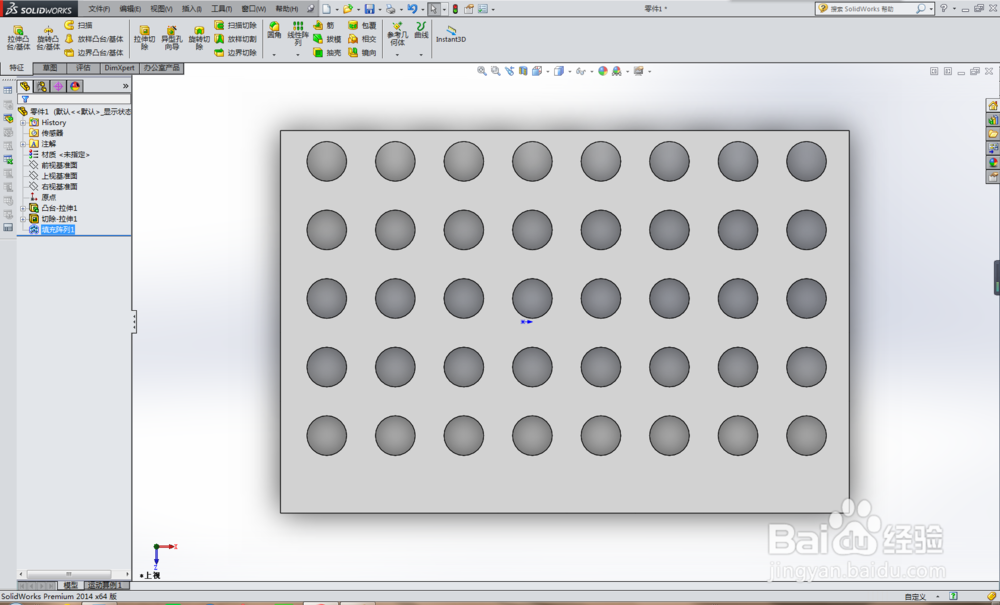1、打开SolidWorks软件,新建一个零件文件。

2、拉伸一个长方体作为演示所用。
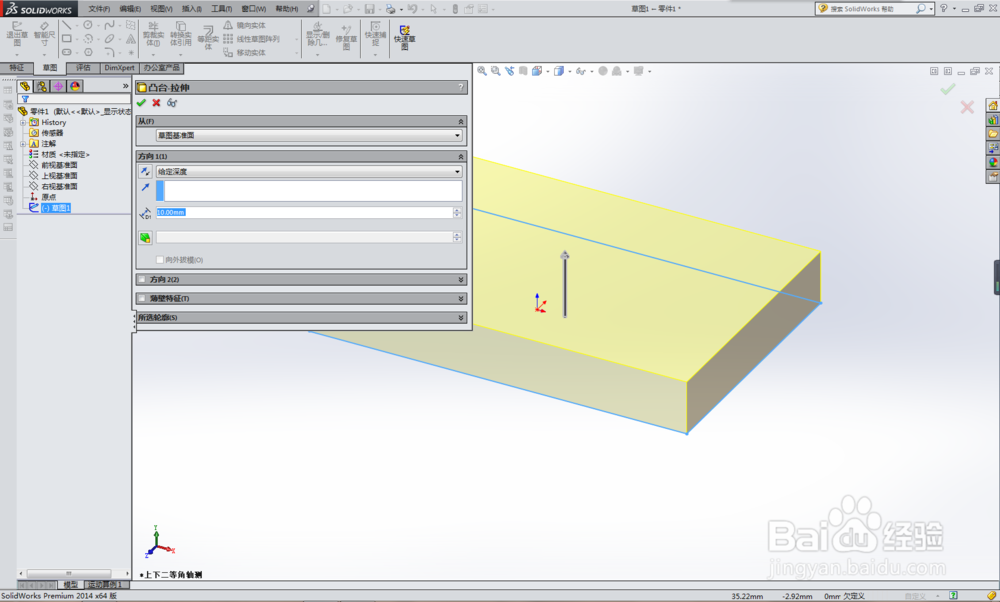
3、在长方体上拉伸切除一个孔作为演示所用。
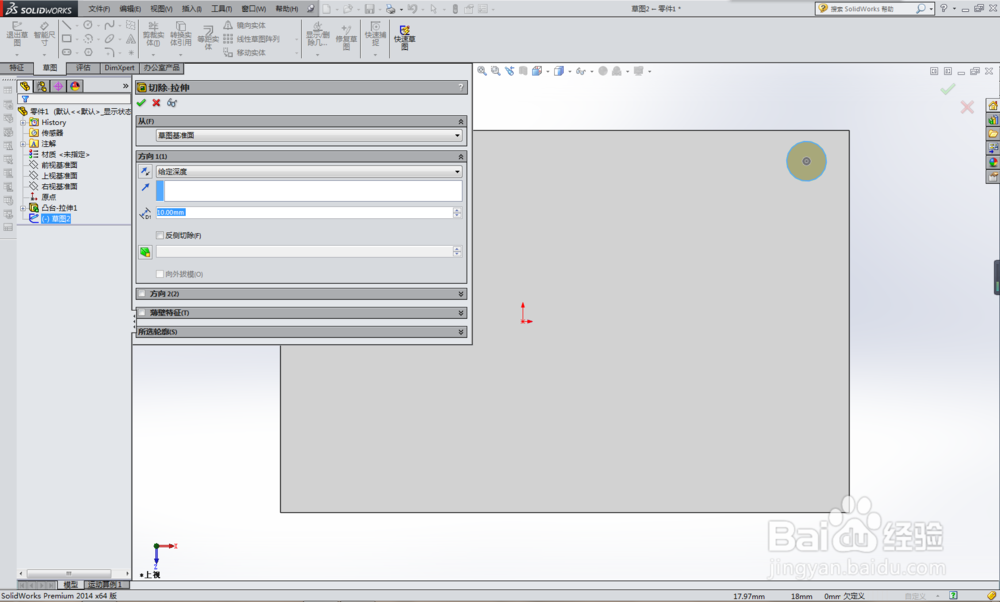
4、找到“填充阵列”。如下图所示,执行【插入】【阵列/镜向】【填充阵列】当然还有别的方式,你们自己去摸索,笔者只能提示:工具栏中的快捷图标。

5、在弹出的‘填充阵列’对话框中,首先看到的是选择“要阵列的特征”,因为刚刚拉伸切除了孔,所以它默认的就是那个孔,这里就不需要重复去选择了。如果是别的特征,则需要手动去选择。

6、“填充边界”,选择长方体的上表面,就可以了。

7、选择完填充边界,则预览的效果就出来了,那么这里就可以选择“阵列布局”,它将决定你阵列的方式,笔者选择的是“方形”。

8、设置好阵列的参数,就点击左上角的√,填充阵列就完成了。